Създаване на акаунт в play market. Акаунт в Google Play Market - вход, регистрация и възстановяване. Play market без регистрация - има ли смисъл от това?
Днес ще ви кажем как да влезете в акаунта си в Google в Play Market. Всъщност няма нищо сложно - всички действия са прости и банални. Въпреки това, тези потребители, които преди това не са използвали устройства с Android OS, може да се объркат. Ето защо ние се включихме като доброволци да ви помогнем и с радост ще се справим заедно с този проблем!
Как да влезете в своя Google акаунт в Play Market
Е, нека не отлагаме и веднага да преминем към основните инструкции:




Както обещахме, в тази статия ви научихме как да се справите с проблема с влизането в акаунта си в Google, когато включите Play Store. Тук наистина няма нищо сложно. С изключение на един факт: местоположението на някои елементи може да се различава в зависимост от версията на софтуера, който е инсталиран на вашия смартфон или таблет, както и от обвивката - всеки голям производител на мобилни устройства има своя собствена уникална обвивка.
Премахване на кеша на услугите на Google Play
Ако този път нищо не работи за вас, тогава има смисъл да изтриете кеша на Google Play Store и след това отново да използвате инструкциите по-горе. И така, нека да започнем:
Сега можете отново да се върнете към предишните инструкции, това със сигурност ще ви помогне да влезете в акаунта си в Google в Play Market.
При закупуване на ново мобилно устройство, работещо с операционна система Android, първата стъпка към пълното му използване ще бъде създаването на акаунт в Play Market. Акаунтът ще ви позволи лесно да изтегляте огромен брой приложения, игри, музика, филми и книги от магазина на Google Play.
За да създадете акаунт в Google, имате нужда от компютър или друго устройство с Android със стабилна интернет връзка. И двата метода за регистриране на акаунт ще бъдат разгледани по-долу.
Метод 1: Официален уебсайт
- Във всеки наличен браузър отворете главната страница и в прозореца, който се показва, щракнете върху бутона "Да вляза"в горния десен ъгъл.
- В следващия прозорец за влизане щракнете върху "Други възможности"и изберете "Създай профил".
- След като попълните всички полета за регистрация на акаунт, щракнете "по-нататък". Не е необходимо да посочвате своя телефонен номер и личен имейл адрес, но в случай на загуба на данни те ще ви помогнат да възстановите достъпа до акаунта си.
- Прегледайте информацията в прозореца, който се показва "Политика за поверителност"и щракнете върху "Приемам".
- След това на нова страница ще видите съобщение за успешна регистрация, където трябва да кликнете "Продължи".
- За да активирате Play Market на вашия телефон или таблет, отидете на приложението. На първата страница, за да въведете информацията за вашия акаунт, изберете бутона "съществуващ".
- След това въведете имейла от вашия акаунт в Google и паролата, които сте посочили по-рано на сайта, и щракнете върху бутона "по-нататък"под формата на стрелка надясно.
- Приеми "Условия за ползване"И "Политика за поверителност", докосвайки "ДОБРЕ".
- След това поставете отметка в квадратчето или премахнете отметката, за да избегнете архивиране на данните на вашето устройство в архивите на Google. За да преминете към следващия прозорец, щракнете върху дясната стрелка в долната част на екрана.
- Пред вас ще се отвори магазинът на Google Play, откъдето можете веднага да започнете да изтегляте необходимите приложения и игри.










На тази стъпка регистрацията в Play Market през уебсайта приключва. Сега нека да разгледаме създаването на акаунт директно в самото устройство, чрез приложението.
Метод 2: Мобилно приложение


Това е всичко, добре дошли в магазина на Play Market. Намерете приложенията, от които се нуждаете, и ги изтеглете на вашето устройство.

Сега знаете как да създадете акаунт в Play Market, за да използвате напълно възможностите на вашата притурка. Ако регистрирате акаунт чрез приложението, видът и последователността на въвеждане на данни може да са малко по-различни. Всичко зависи от марката на устройството и версията на Android.
Обикновено влизането във вашия акаунт в Google става, когато първоначално настроите своя смартфон с Android. Но ако сте пропуснали тази стъпка, когато за първи път сте включили устройството, тогава трябва да влезете в акаунта си ръчно. Направете го достатъчно. В тази статия просто ще опишем няколко начина как може да се направи това.
Така че, ако не знаете как да влезете в акаунта си в Google на Android, тогава трябва да отидете в настройките и да отворите секцията, наречена „Акаунти“. Моля, имайте предвид, че разделът „Потребители“ може също да е наличен в настройките. Но трябва да отворите „Акаунти“, тъй като „Потребители“ са локални акаунти на вашия смартфон.
След това трябва да кликнете върху бутона „Добавяне на акаунт“.


След това ще се появи меню за влизане във вашия Google акаунт. Тук трябва да въведете своя имейл адрес в Google и да кликнете върху бутона „Напред“. Ако все още нямате регистриран акаунт в Google, тогава на този етап можете да кликнете върху връзката „Създаване на нов акаунт“ и да се регистрирате.

След като щракнете върху бутона „Напред“, ще бъдете помолени да въведете паролата за акаунта си и ако паролата е правилна, ще влезете. Сега всички приложения на Google (например Play Market, Youtube и други) ще използват този акаунт.
Ако искате да излезете от един акаунт в Google и да влезете в друг, първо трябва да изтриете стария акаунт от телефона си с Android. За да направите това, отидете в настройките на Android и отворете секцията с настройки „Акаунти“. След това изберете съществуващия си акаунт в Google.

След това трябва да кликнете върху бутона с три точки.

И в менюто, което се отваря, изберете „Изтриване на акаунт“.

След това операционната система Android ще ви помоли да потвърдите изтриването на вашия акаунт в Google. Кликнете върху бутона „Изтриване на акаунт“, за да потвърдите това действие.

След като изтриете този акаунт, ще можете да влезете в друг акаунт в Google. Това може да се направи, както е описано по-горе.
Не мога да вляза в Google акаунт
Ако не можете да влезете в акаунта си в Google, както е описано по-горе, опитайте следните съвети:
- Проверете вашата интернет връзка. Отворете уеб браузъра си и вижте дали страниците се зареждат. Ако страниците не се отварят, тогава първо трябва да разрешите проблеми с интернет.
- Уверете се, че сте въвели правилния имейл адрес и парола на Google. Ако е необходимо, можете да опитате да възстановите достъпа до вашия акаунт в Google.
- Може би нещо е замръзнало на устройството ви с Android и ви пречи да влезете в акаунта си. Опитайте да рестартирате устройството си, за да разрешите този проблем.
- Ако всичко друго се провали, можете да го направите. Но не забравяйте, че нулирането ще изтрие всички потребителски данни от устройството.
Има много причини, поради които ще трябва да отидете на Play Market. В тази услуга можете да изтеглите много интересни игри, книги, както и софтуер за лични задачи, бизнес, управление на времето и др. Можете да влезете в услугата, като използвате вашия акаунт в Google. Веднага след като въведете своя имейл адрес и парола, устройството ще влезе в Play Market. По-подробни инструкции можете да намерите в статията.
Как да влезете в акаунт в Google Play от ново устройство
Ако сте сменили телефона си или използвате приложение за първи път, първата стъпка е да намерите иконата на приложението на вашия работен плот и след това просто да я докоснете. Няма да се налага да изтегляте нищо допълнително, тъй като този софтуер е предварително инсталиран като стандарт на смартфони с Android OS.
За да създадете акаунт в Play Market, трябва да направите следното:
- Добавете съществуващ профил в Google.
- Създаване на нов акаунт.
Ако вече имате поща в Gmail, тогава създаването на акаунт ще бъде по-лесно. Ако искате да знаете как да влезете в акаунта си в Google, просто следвайте нашите съвети. Можете да изберете „Добавяне на съществуващ профил“ и да въведете своя имейл адрес и парола. След като влезете, можете безопасно да използвате услугата и, разбира се, да изтегляте всякакви приложения.
Ако нямате имейл, създайте си в Gmail. Най-добре е да направите това от компютър, но можете да го направите и от телефона си. След това просто трябва да влезете в Play Market според инструкциите по-горе. След като следвате горните съвети, вече ще знаете как да добавите акаунт, така че този проблем няма да ви безпокои повече. Ако имате проблеми след дълго използване на Play Store, прочетете съветите по-долу.
Какво да направите, ако вече имате акаунт, но вашето устройство не влиза в Play Market
Знаете ли как да влезете в акаунта си в Google, но Play Market спря да се отваря и показва грешка? Този проблем може да възникне дори и при тези, които използват смартфон дълго време, без да излизат от акаунта си. По-долу ще ви кажем как да промените акаунта си, ако приложението постоянно показва съобщението „Трябва да влезете в акаунта си в Google“.
Изтриване на профил в Google в „Приложения“
Тъй като проблемът може да възникне поради актуализация на Google, можете просто да премахнете акаунта от списъка със синхронизирани профили на устройството и след това да влезете отново в услугата. За да направите това, първо отидете на „Настройки“, там изберете колоната „Акаунти“. Сред тях намерете профила, от който обикновено влизате в Google Play Market, и го изтрийте.

Ще трябва да добавите акаунт в Android от нулата, тоест просто въведете своя имейл и парола. Ако този метод не ви помогне, определено трябва да опитате следващия метод.
Изчистване на данни в Play Market
Ако устройството все още не влиза в Play Market, опитайте да изчистите данните на приложението. Този метод също може да ви помогне да се отървете от проблема с влизането в акаунта от вашия телефон. Отидете в подменюто „Приложения“, което е в секцията „Настройки“, и изберете Google Play от тях. В менюто, което се появява на екрана, трябва да изберете колоната „Изтриване на данни“.

Този метод също трябва да изчисти кеша. Преди да изтриете данни, можете първо да изчистите кеша. Проверете дали приложението използва кеш памет. Ако да, щракнете върху „Изчистване на кеша“.
Деинсталиране на актуализации
Все още не сте влезли в Play Store? След това трябва да опитате да премахнете актуализациите на Google Play. Всички запазени данни и промени ще бъдат изтрити, за което самото приложение ще ви предупреди.
За да премахнете актуализации, отидете на „Настройки“, а оттам отидете на „Приложения“. Изберете отново „Play Market“ и в менюто на приложението изберете колоната „Деинсталиране на актуализации“. Тази стъпка ще ви върне към версията на софтуера, която е била предварително инсталирана на притурката преди всички актуализации.

Грешка със системното съобщение „не може да се свърже със сървърите на Google, моля, опитайте отново по-късно“ често възниква, когато се опитате или да добавите нов акаунт в Google, или просто да отидете в Google Play или Play Market.
Решението на повечето от тези грешки (например от същия „тест“) е приблизително същото, докато фактът остава непроменен, че грешката е в самото устройство и не е свързана със сървърите на Google.
Какво трябва да направя, ако не мога да се свържа със сървъра на Google?
И така, малко по-късно ще разгледаме основните методи, които почти винаги помагат да се коригира тази грешка.
Първо обаче е необходимо да споменем очевидните, но в същото време важни неща:
- 1. Да, смешно е и малко вероятно, но все пак има случаи, когато потребител се опитва да добави акаунт, който не е свързан с услугите на Google: например „поща“ или „yandex“.
- 2. Проверете дали интернет изобщо работи: отворете браузъра си и отидете на произволен уебсайт.
- 3. Проверете дали зададените дата и час са правилни.
Ако не се наблюдават такива очевидни проблеми, но устройството постоянно пише „не може да се свърже със сървърите на Google, опитайте отново по-късно“, тогава в повечето случаи виновникът за грешки с услугите на Google е приложение, наречено „Freedom“.
Има два възможни варианта:
- 1. Ако приложението е било инсталирано и впоследствие изтрито, опитайте да го инсталирате отново и проверете функционалността на Google Play (ако това е помогнало за разрешаването на грешката, това означава, че преди това приложението е било деинсталирано неправилно).
- 2. Ако приложението вече е инсталирано, изтрийте го. Простото деинсталиране обаче няма да помогне тук: трябва напълно да изчистите устройството си от това „полезно“ приложение. За това:
- A. Стартирайте приложението и щракнете върху Stop в изскачащото меню.
- Б. Затворете го с помощта на „Диспечер на устройства“ или „Диспечер на задачи“.
- Б. За да премахнете, използвайте една от „помощните програми убийци“ („Clean Master“ или „History Eraser“): стартирайте програмата и премахнете всичко, свързано със „Freedom“;
- D. Рестартирайте устройството и проверете отново функционалността му.
Как иначе мога да коригирам грешката „неуспешно свързване със сървърите на Google“?
- 1. Със същото приложение изчистете кеша, но не само на услугата Google Play, а цялостно на цялото устройство. Може би това ще помогне да се коригира не само тази грешка, но и да се предотврати появата на нови.

- 2. Както при грешката „RH-01“, причината, поради която смартфон или таблет с Android OS не може да се свърже със сървърите на Google, често се крие в липсата или неправилната работа на „Google Services Framework“: или активирайте тази услуга, или инсталирайте пак го.
Освен това проверете файла „GoogleContactsSyncAdapter.apk“: опитайте да го актуализирате или изтриете и след това го инсталирайте отново (но съответно с помощта на устройства на трети страни).
- 3. Възможно е във вашия акаунт да е инсталирана „Потвърждение в две стъпки“. За да проверите, трябва да влезете в „gmail.com“ на официалния уебсайт на Google, да отидете в секцията „Упълномощаване на приложения и сайтове“ и да проверите какви параметри са зададени.

- 4. Възможно е да има блок във файла „host“ (намиращ се в директорията /system/etc/). С помощта на приложение (например „Root Explorer“) и с права на „root“ проверете какво е посочено във файла след реда „127.0.0.1 localhost“: в идеалния случай, ако не сте инсталирали нищо сами, не трябва да има нищо след този ред.
- 5. Премахнете „Винаги активно мобилно предаване“ в настройките на безжичната мрежа: това важи особено за по-старите версии на операционната система.

- 6. Преди да въведете лични данни в акаунта си, можете да извикате контекстното меню в горния десен ъгъл: тук ще трябва да изберете „Влезте чрез браузър“ или „Влезте в браузъра“ - съответно ще бъдете пренасочени към браузър за въвеждане на данни.
- 7. Нулирайте настройките до фабричните настройки по подразбиране и използвайте „Съветника за първоначална настройка“.
- 8. Като последен метод можете да използвате приложения на трети страни, за да създадете или добавите акаунт ръчно: например „Android /Добавяне на акаунт“.
По този начин има доста възможни решения за грешката „неуспешно свързване със сървърите на Google“. Във всеки случай силно препоръчваме да изтриете приложението „Freedom“ и да не го използвате в бъдеще: рано или късно това приложение ще „донесе“ различни видове грешки на вашето устройство. Освен това трябва да изчистите кеша на устройството поне от време на време, тъй като кешираните грешки ще се почувстват.
 Как да променя разширението на файла?
Как да променя разширението на файла?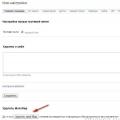 Няколко начина за изтриване на акаунт в моя свят Как да изтрия страница в пощата
Няколко начина за изтриване на акаунт в моя свят Как да изтрия страница в пощата Начини за смяна на SIM карта на Beeline на нова Къде можете да смените SIM карта
Начини за смяна на SIM карта на Beeline на нова Къде можете да смените SIM карта